Ha VPN-szolgáltatója nem biztosít Android-alkalmazást, úgy érezheti, nincs szerencséje, vagy másik VPN-szolgáltatót kellett volna választania. A legtöbb VPN-szolgáltató VPN-konfigurációs fájlokat vagy részleteket biztosít a fizetős felhasználóknak, amelyek használhatók harmadik fél VPN-klienseivel, például az Androidba beépített VPN-funkcióval.
Az Android beépített támogatással rendelkezik a PPTP, L2TP/IPSec és IPSec/IKEv2 protokollokat használó VPN-ekhez. Ezek közül az IPSec/IKEv2 kombináció nyújtja a legjobb védelmet. A PPTP és az L2TP/IPSec egyaránt elavultnak és gyengének számít, mivel nem nyújtanak erős biztonsági szintet.
Megjegyzés: Az IPSec a két eszköz közötti kommunikáció biztonságossá tételére használt kommunikációs protokollok sorozata. Az L2TP kommunikációs protokollal együtt használva az IPSec-et használják az adatok védelmére, azonban az L2TP protokoll összetettsége miatt gyakran gyenge előre megosztott kulcsokat használnak a titkosításhoz. Ezenkívül egy kiszivárgott NSA-prezentáció azt sugallja, hogy tudatában vannak a protokoll sérülékenységének. Az IPSec/IKEv2 esetében az IPSec csomagon belüli IKEv2 protokoll kifejezetten a kapcsolat biztosítására szolgál. A protokollban nincsenek ismert sebezhetőségek. A PPTP protokoll az RC4 titkosítási algoritmus használatára korlátozódik, amelyről ismert, hogy megszakadt és könnyen visszafejthető.
Ami az IPSec opciókat illeti, az Android három típusú kapcsolat RSA és PSK verzióját kínálja: hibrid, Xauth és IKEv2. A Hybrid és a Xauth egyaránt a régi IKEv1 protokollt használja, amely túlságosan összetett, és teljesítményt és gyenge biztonságot okozhat. Ideális megoldás az RSA-hitelesítéssel rendelkező IPSec/IKEv2, mivel az IKEv2 számos dizájnt, teljesítményt és biztonsági problémák az IKEv1-ben és más protokollokban, míg az RSA-tanúsítványok kínálják a legbiztonságosabb hitelesítési formát.
Tipp: Az RSA egy hitelesítési módszer, amely tanúsítványokat használ a személyazonosság bizonyítására, míg a PSK jelszót vagy előre megosztott kulcsot használ ugyanerre.
Ha új VPN-kapcsolatot szeretne hozzáadni az Androidhoz, nyissa meg a Beállítások alkalmazást, majd lépjen a Kapcsolatok > További kapcsolatbeállítások > VPN lehetőségre. Ezen opciók pontos elnevezése eszközönként változhat, de a VPN-beállításoknak ugyanabban az általános területen kell lenniük, mint a Wi-Fi- és Bluetooth-beállításoknak.
A VPN-beállítások között koppintson a jobb felső sarokban található „VPN hozzáadása” elemre. A VPN-kapcsolat konfigurálásakor az első lehetőség a kapcsolat neve, ezt csak az eszközön használja, és valami felismerhetőnek kell lennie, hogy meg tudja mondani, milyen kapcsolat jön létre.
A következő a VPN-kapcsolat típusa. A VPN-kapcsolati protokollt a VPN-szolgáltatója által kínált protokollok közül kell kiválasztania.
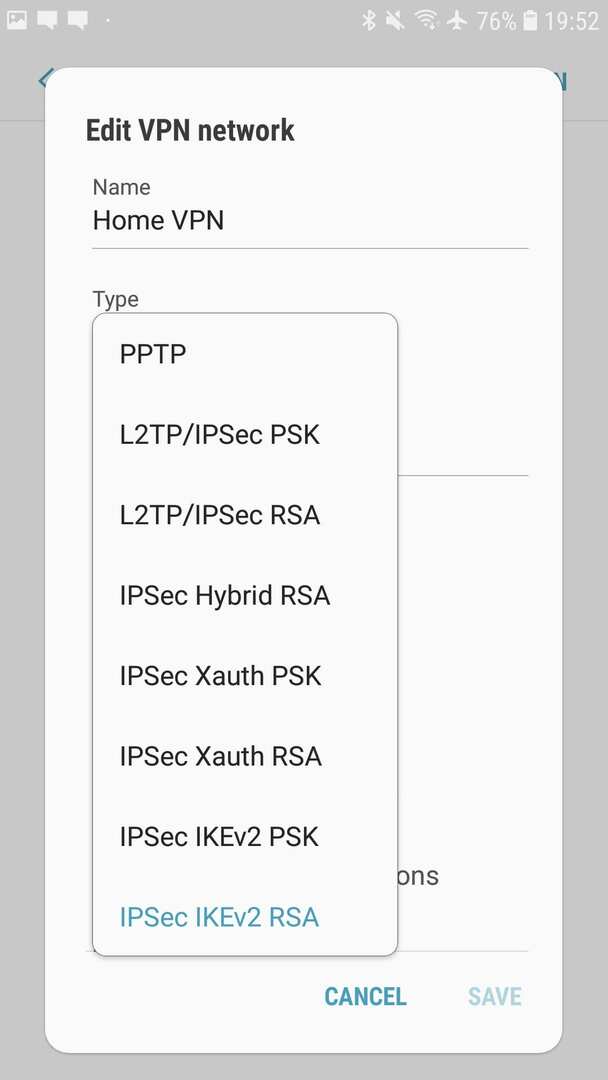
A következő lehetőség a „Szerver címe”, ez annak a VPN-kiszolgálónak az URL-je vagy IP-címe, amelyhez csatlakozni kíván. Ez egy egyedi VPN-kiszolgálóra vonatkozik, nem pedig a teljes VPN-szolgáltatóra. A VPN-kiszolgálók közötti váltáshoz vagy szerkesztenie kell a VPN-profilt, vagy újat kell létrehoznia.
Most már három tanúsítványbeállítás létezik: „IPSec felhasználói tanúsítvány”, „IPSec CA-tanúsítvány” és „IPSec szervertanúsítvány”. A VPN-szolgáltató utasításaitól függően le kell töltenie és importálnia kell egy tanúsítványt, amelyet IPSec felhasználói tanúsítványként használ. A másik két tanúsítványlehetőség üresen hagyható, hacsak nincs más utasítás.
Engedélyezze a mindig bekapcsolt VPN funkciót, amely korlátozza a VPN-en kívüli kommunikációt, és automatikusan újracsatlakozik, ha az eszköz kapcsolata megszakad. Ehhez előfordulhat, hogy meg kell adnia egy DNS-kiszolgálót. A DNS szerver opciók a speciális beállítások alatt találhatók, a „DNS szerverek” mezőbe írja be az „1.1.1.1” IP-címet. Ezzel konfigurálja az eszközt a Cloudflare nyilvános DNS-kiszolgáló használatára. Miután megadta a DNS-kiszolgálót, engedélyezheti a mindig bekapcsolt VPN beállítást.
A VPN-beállítások konfigurálása után mentheti a konfigurációt a jobb alsó sarokban található „Mentés” gomb megérintésével.
Tipp: Ha VPN-szolgáltatója kínálja az OpenVPN protokollt és a konfigurációs fájlokat, telepítheti a OpenVPN alkalmazás és inkább oda importálja a konfigurációkat.